国内有许多的免费dns服务提供商,比如什么dnspod、百度云、360云加速、dns.la、等等!但是因为要BA的问题或者其他的一些不可描述的问题,使用这些东西有很大的限制。如此,许多站长把目光投向了国外的免费dns,国外的也很多,he.net、cloudflare、vultr都提供免费的dns服务。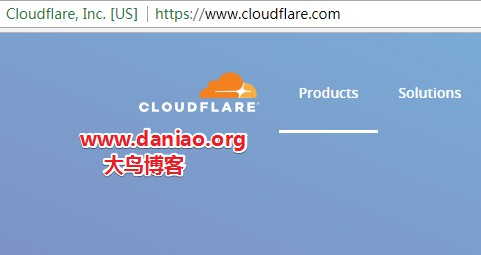
大鸟今天要说的是如何使用CloudFlare的dns功能,虽然他们家是提供cdn服务的商家,但是提供cdn服务的商家的dns服务也很优秀。下面来说说如何操作:
第一、注册账号
官网:https://www.cloudflare.com/
注册这玩意不用多说了,也很简单只要去官网注册就可以了!
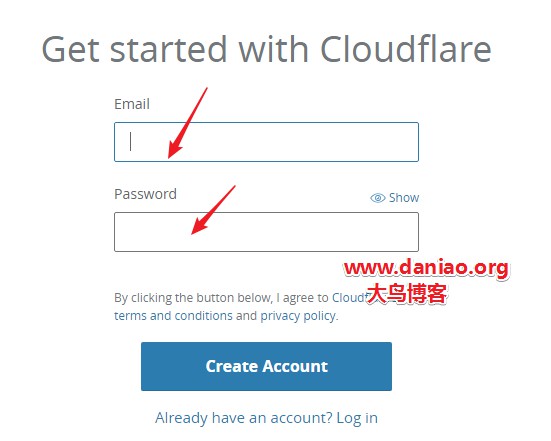
我们只需要输入邮箱和密码就可以!这里大鸟就不做多的介绍了。如果你对觉得是英文网站阅读有障碍,可以读读大鸟这篇文章(Chrome浏览器的自动翻译功能消失了如何找回来!)我们只要用chrome的翻译功能就可以畅通无阻的浏览cloudflare这个网站了。
第二:「Add Site」添加你的网站
1.添加域名
注册好之后,我们进入到后台,可以看到需要添加域名进去。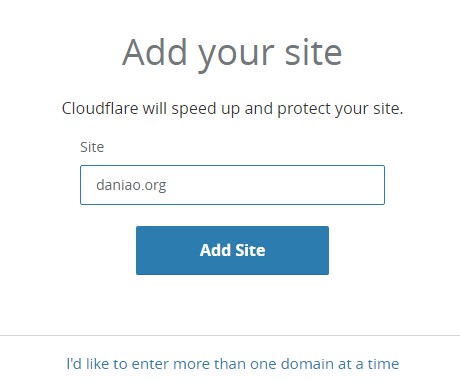
大鸟这里添加了自己的网站域名!然后需要扫描你的域名的原dns记录我们看截图!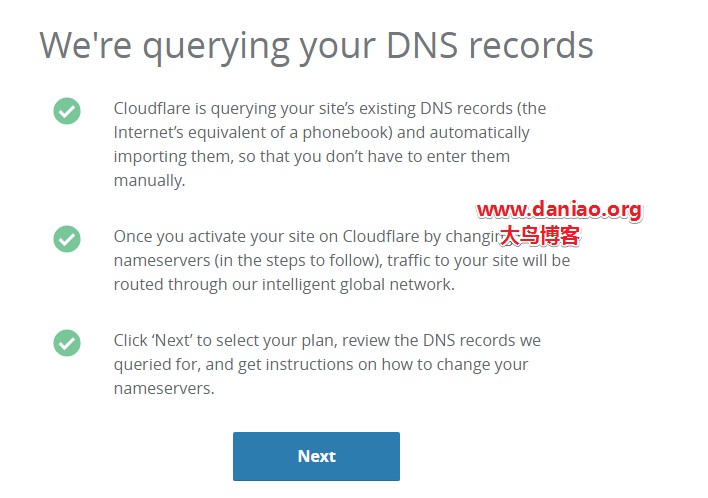
2.选择套餐
我们添加好域名,cloudflare扫描过你的dns记录之后会跳出几个套餐,我们当然是选择免费的,如果你需要用他们家的付费服务可以选择其他!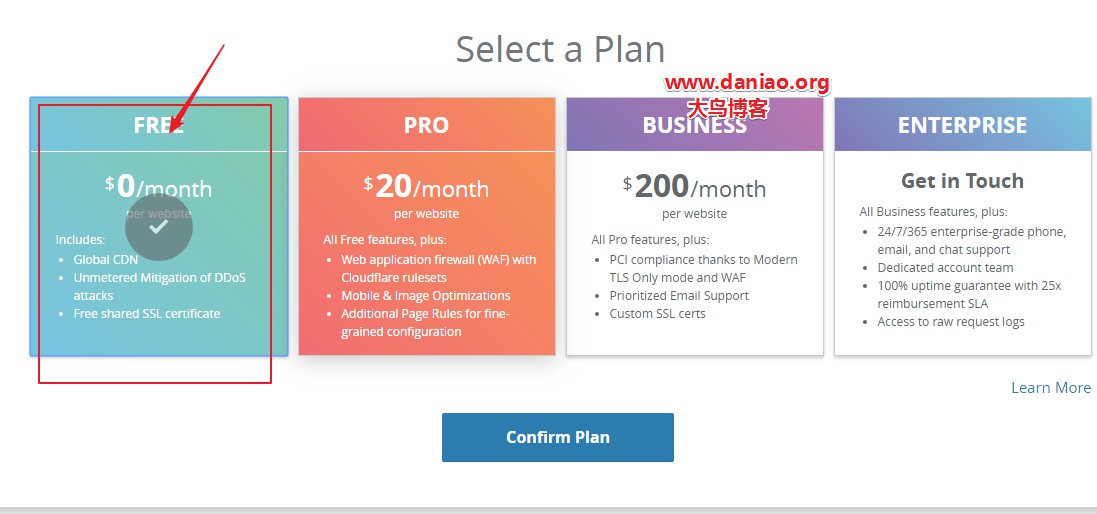
3.域名解析
我们选择好套餐之后,点击下一步,会发现cloudflare已经贴心的给你做好了域名解析,这里我们需要注意的是把不需要的解析都删除掉,然后我们要点击黄色的云彩把他变成灰色的云彩这样就不需要用他们家的cdn服务,只用cloudflare的dns服务。ttl这里我们就用默认的自动,当然你也可以设置成别的。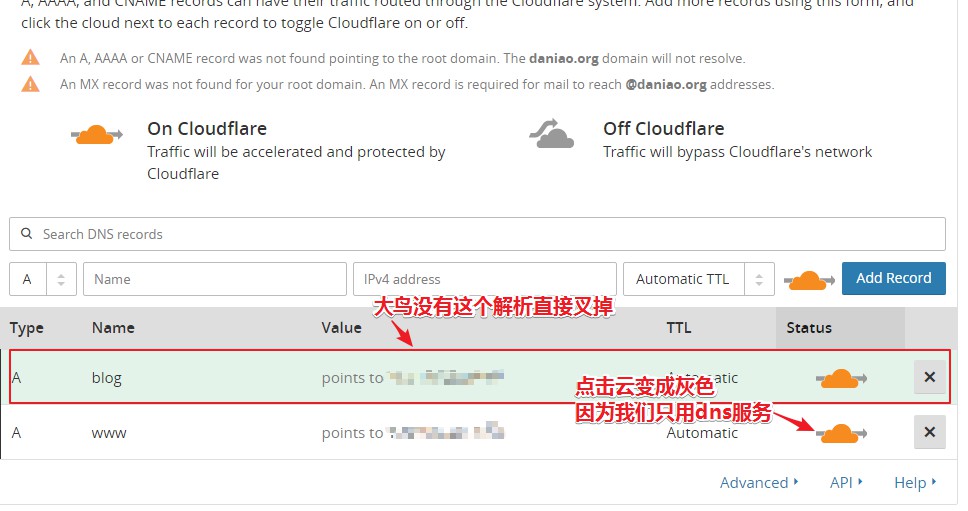
如果你还不清楚这里的设置大鸟在截图一张!
大鸟已经把土黄色的云变成灰色的了,系统有提示 dns only
第三、修改域名的dns(Change your Nameservers)
我们继续下一步会发现跳出了Change your Nameservers的提示,这里我们需要到你购买域名的那个服务商修改下第三方的dns也就是cloudflare提供的dns。大鸟这里是这样的。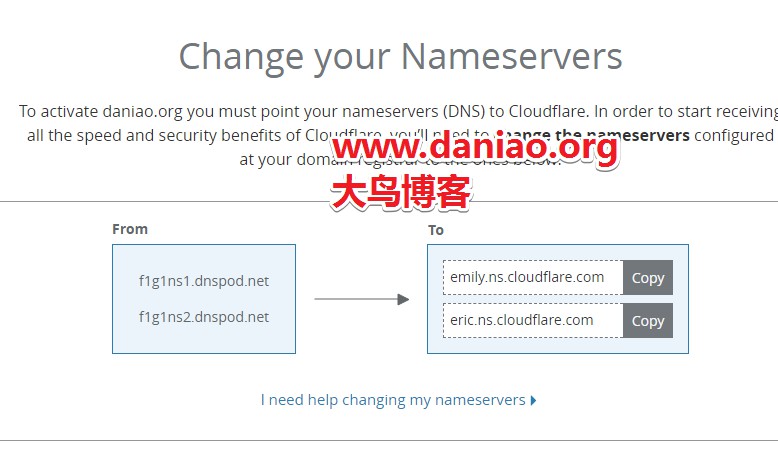
通常设置 DNS 记录必须回到域名注册商那里操作,例如我在万网注册的域名,就回到万网后台的更改 DNS 页面,将 CloudFlare 提供给我的 DNS 记录更新,等待 DNS 生效即可,非常简单。因为大鸟的域名是在name购买的,所以需要自己到name.com的后台自己修改下dns。这里就不做多介绍了。修改好之后等生效,我们现在到CloudFlare的后台dns这里里面去看下结果!最后的结果就是如下,之用dns服务,不要使用cdn服务了。
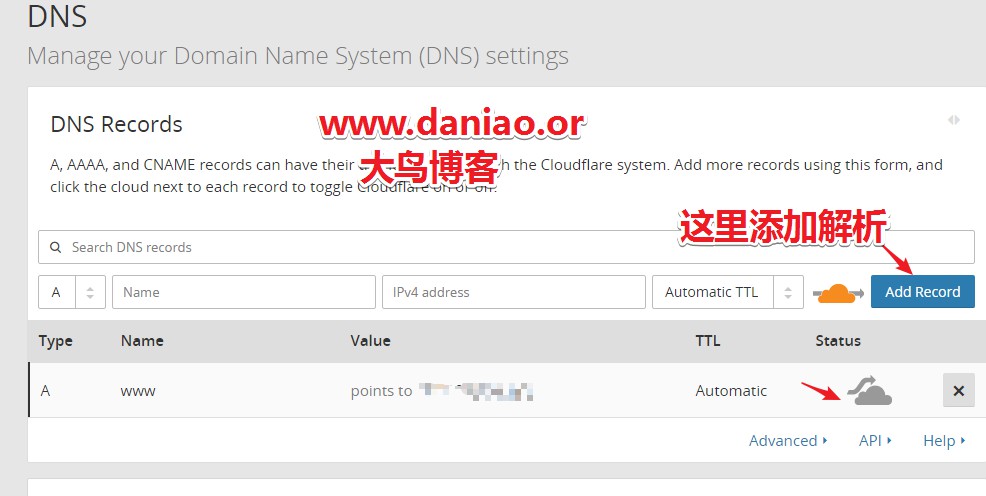
只使用dns服务要箭头标注的云彩那个地方。
总结:因为如果你是面向国内的用户你用cdn服务并不稳定,但是他们家的dns服务还是很不错的。为什么呢,因为大鸟看到很多大站没的那种都在用他们家的纯dns服务,我们看下其中一个dns服务器的ping值!
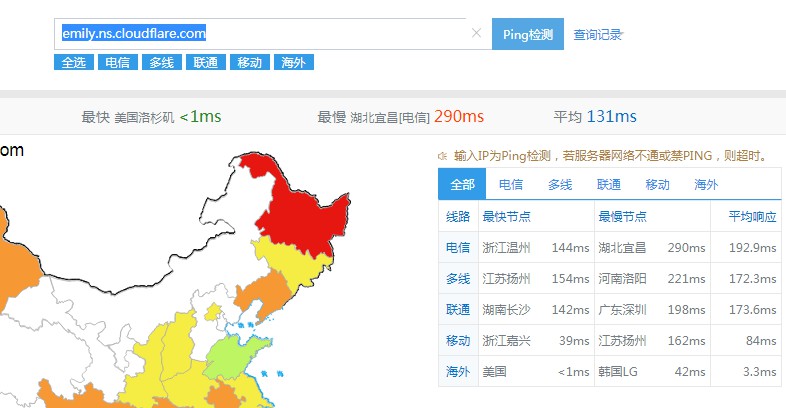
这种速度很不错了,因为dns服务商有 很多,所以大家可以选择范围也是很大的,大鸟这里也就是提供一个思路一个方法,你觉得他们家不好,那可以选择其他的。如果懂的人,会觉得还不错,不懂的人估计看了也一头雾水。